Hogyan hozhat létre Gmail / Google Fiókot gyermekének?
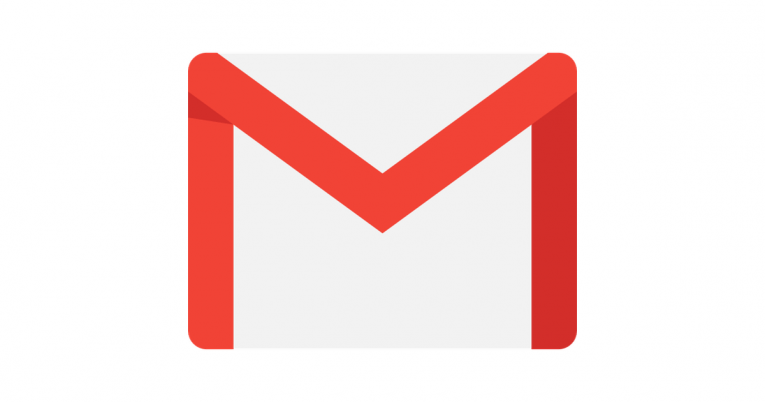
A Gmail kiváló ingyenes e-mail szolgáltatás a Google-tól. A Gmailt asztalon, táblagépen és okostelefonokon, akár e-mail tartalmat szinkronizáló harmadik fél programjain keresztül is elérheti.
Noha e-maileinket viszonylag ártalmatlannak gondoljuk, a kisgyermekeknek gyakran van saját e-mail fiókjuk online tevékenységeikhez, általában játékhoz. Manapság szinte lehetetlen online profilt létrehozni aktív e-mail cím nélkül. Nem szabad azonban gyermekeiket felügyelet nélkül hagyni az interneten. Néhány rosszindulatú harmadik fél könnyen meggyőzheti gyermekét, hogy hitelkártyáját használva vásárolja meg tételeit vagy virtuális valutáját kedvenc videojátékához, vagy ami még rosszabb.
Table of Contents
Hogyan hozhatok létre Gmail-fiókot 13 év alatti gyermekek számára?
A Google Fiókot 13 év alatti gyermekek számára létre kell hozni egy Family Link nevű alkalmazás segítségével, amelyet szintén felügyelhet. Itt van, hogyan:
- Töltse le a Family Link alkalmazást.
- Indítsa el a Family Link alkalmazást.
- Koppintson a Létrehozás vagy a + elemre a jobb felső sarokban.
- Kövesse a képernyőn megjelenő utasításokat a gyermek e-mail fiókjának létrehozásához.
- Ha kész, megerősítő üzenet jelenik meg a képernyőn.
A Gmail-fiók ugyanaz lesz a gyermekek számára, mint a legtöbb tekintetben felnőttek számára. Csak néhány olyan Gmail funkció, amelyek nem érhetők el a 13 év alatti gyermekek számára, például:
- Hirdetések: A Google nem jelenít meg hirdetéseket a Gmailben, és nem dolgozza fel a Gmail üzeneteit hirdetési célokra.
- Automatikus továbbítás: A 13 év alatti gyermekek nem küldhetnek tovább e-maileket egy másik e-mail címre.
- Offline Gmail: Ha telefonjuk nincs csatlakoztatva az internethez, a gyerekek nem tudják megnyitni, küldeni vagy keresni Gmail-e-maileiken.
- Google+: A gyermekeknek nincs olyan Google+ szolgáltatás, amely a többi felhasználó számára elérhető a Gmailben.
- Labs: A gyermekek nem engedélyezhetnek olyan Gmail funkciókat, amelyek még mindig tesztelési szakaszban vannak, más néven Labs.
- E-mail küldés: A gyermekek nem engedhetik meg, hogy valaki más hozzáférjen az e-mailek olvasásához, küldéséhez vagy törléséhez.
- Spam: Ha a Gmail spamként azonosítja az e-maileket, akkor az nem kerül a gyermek beérkezett üzenetek mappájába vagy a spam mappába.
A Gmail-fiókszűrők beállítása
Ha gyermekének Gmail-fiókot hoz létre, általában jó ötlet szűrőket beállítani annak biztosítása érdekében, hogy nem kapnak kéretlen e-maileket. Ez a szűrő korlátozza, hogy ki léphet kapcsolatba a gyerekeivel e-mail fiókjaikon keresztül. A következőképpen állíthatja be:
- Jelentkezzen be a gyermek Gmail-fiókjába.
- Nyomja meg a fogaskerék ikont a jobb felső sarokban.
- Válassza a Beállítások lehetőséget .
- Keresse meg a Szűrők és blokkolt címek lapot.
- Nyomja meg az Új szűrő létrehozása gombot, és kövesse a képernyőn megjelenő utasításokat egy új szűrő létrehozásához.
- Válassza ki, hogy törölje-e azokat a e-maileket, amelyek nem illeszkednek a szűrőbe, és nem spamnek küldi el, hogy gyermekei ne férhessenek hozzá.
Hogyan ellenőrizheti gyermekeinek e-maileit a Gmail-fiókjából
Dönthet úgy, hogy elfogja és megnézheti gyermeke e-mailjét a saját fiókján. Az üzenetek a gyermek beérkezett üzenetek mappájában maradnak, de hozzáférniük kell az üzenetekhez. A következőképpen teheti meg:
- Keresse meg saját Gmail-fiókja Beállítások szakaszát, ha a fogaskerék ikonra kattint a beérkező levelek tetején.
- Nyomja meg a Fiókok és import fület.
- Válassza a Fiók hozzáadása lehetőséget.
- Írja be az importálni kívánt e-mail címet és jelszót. Ez a gyermeke számlája.
Hogyan lehet megakadályozni, hogy valaki kapcsolatba lépjen a gyerekeivel
- Nyissa meg az e-mailt, amellyel problémája van.
- Nyomja meg a Tovább gombot az üzenet jobb felső sarkában.
- Nyomja meg a Blokkolás [támadó e-mail cím] gombot.





